दोस्तों अगर आप लोगो का Youtube पर चेंनल है तो आपको पता ही होगा की यूट्यूब की तरफ से हमे हमारे वीडियो की Analytics देखने के लिये एक Youtube Studio App मिलता है।
जिसमे हम हमारे Youtube चेंनल के बारे में सब कुछ देख सकते है और अगर हमें किसी वीडियो में कोई नया Tital या Keywords या फिर Tags लगाने है तो हम लगा सकते है।
लेकिंन आप लोगों को पता ही होगा के जब हम हमारे वीडियो में End Screen लगाने की सोचते है तो वो Youtube Studio में ठीक से नही होता है।
इसके लिए लोग Youtube को Desktop में इस्तेमाल करते है ताकि वो अपने चेंनल से रिलेटेड सारे काम अच्छे से कर पाए,
तो आज के इस पोस्ट में हम इसी के बारे में जानेंगे कि मोबाइल में Youtube Desktop Mode कैसे चलाये।
तो इसके लिये आप पुरी पोस्ट को जरूर पढ़ें।
Youtube studio kaise desktop mode me kare
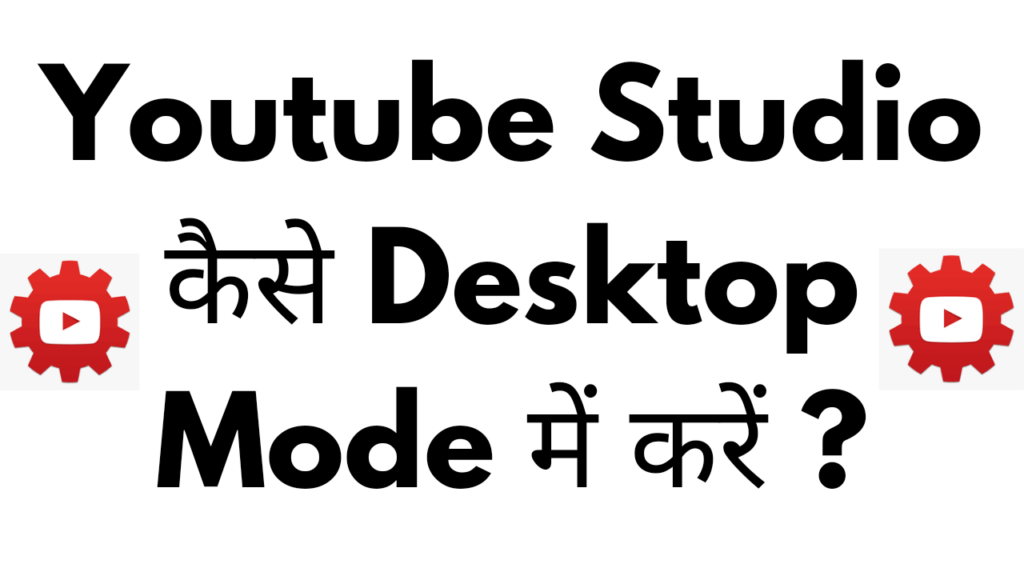
दोस्तों आप लोगों को अगर अपने मोबाइल ब्राउज़र में Youtube Studio को Desktop Mode पर चलाना है तो निचे आपको स्टेप दीये गए है जिसका इस्तेमाल करके के आप Youtube Studio को Desktop Mode में कर सकते हो।
Total Time: 2 minutes
सबसे पहले आपको अपने Mobile फ़ोन में Chrome Browser Open करना है।

दोस्तों अपने मोबाइल में Youtube Studio को Desktop Mode में ओपन करने के लिये आपको सबसे पहले Chrome Browser में जाना होगा।
अगर आप लोगों के मोबाइल में Chrome Browser नही है तो आप लोग उसे Google play Store से अपने फ़ोन में Install कर सकते है।
ऊपर इमेज में आपको दिखाया गया है की Chrome Browser कैसे Install करना है, आप play store में Chrome लिख कर सर्च करेंगे तो आपके सामने ये Browser आ जायेगा, जिसे आपको Install कर लेना है अपने फ़ोन में।
उसके बाद आपको सर्च में “Youtube Studio Desktop” लिख के सर्च करना है।

उसके बाद आपको Browser ओपन करना है और वहाँ Google में सर्च करना है “Youtube Studio Desktop“
ऊपर दिए गए इमेज में आप देख सकते है अगर इतना आप सर्च करोगे तो आपके सामने सबसे पहले Result में Youtube Studio का लिंक आएगा लेकिन आपको इसे Direct ओपन नही करना है।
क्योंकि अगर आप इस पर क्लिक करोगे तो ये आपको Chrome Browser से सीधा आपके फ़ोन के Youtube Studio App पर ले जाएगा।
लेकिन हमें App में नही जाना है बल्कि Youtube Studio को Desktop Mode में Open करना है जिसके लिए आपको उस लिंक को दूसरे पेज में ओपन करना होगा।
फिर आपके सामने जो Result आयेगा उसको आपने New Tab में Open करना है।
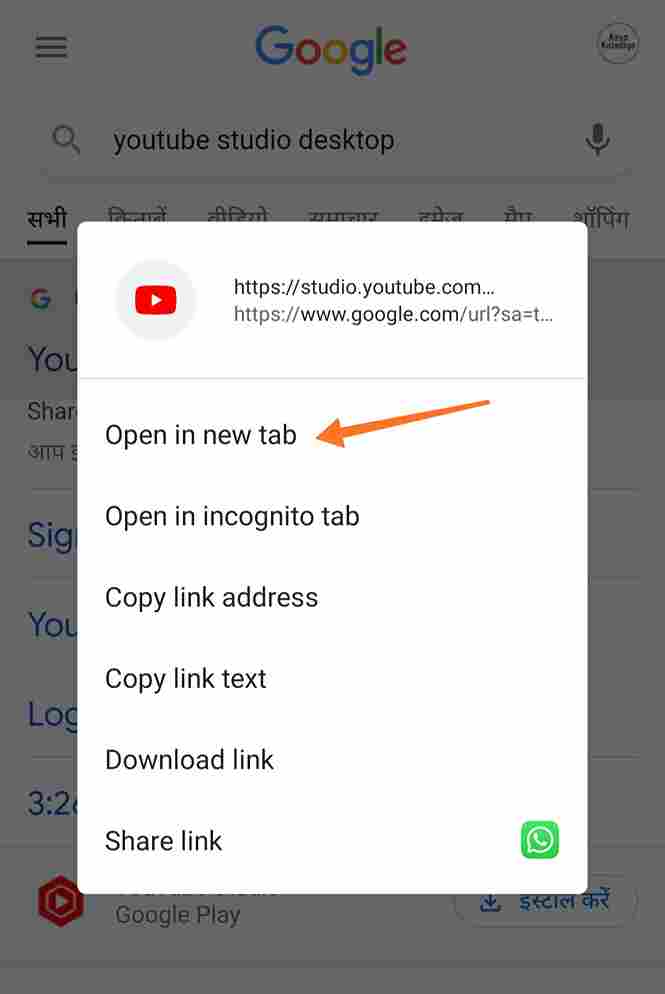
ऊपर जैसा इमेज में बता रखा है ठीक वैसे ही आपको यूट्यूब स्टूडियो की उस लिंक को “Open in new tab” में क्लिक करके ओपन करना है।
उसके बाद आपको Continue To Studio के ऊपर क्लिक करना है।

जैसे ही आप ऐसा करोगे तो आपके Chrome Browser के दूसरे पेज में आपको इस तरह की इमेज दिखेगी।
जिसमें आपको निचे लिखे हुये Continue To Studio के Option पर क्लिक करना है।
उसके बाद आपके सामने आपका Youtube Studio Dashboard Open हो जायेगा।

जैसे ही आप ऐसा करेंगे तो आपके सामने आपका Youtube Studio Desktop Mode में ओपन हो कर आ जायेगा।
उसके बाद आप Youtube Studio के इस पेज को Bookmark या फिर Add To Home Screen करके रख सकते हो ताकि अगर आपको बार बार इस पेज पर जाना हो तो आसनी के साथ जा सके।
Youtube studio desktop mode video tutorial
ये भी पढ़ें
बैंक खुली है या बंद कैसे पता करें?
पारुल यूनिवर्सिटी में एडमिशन कैसे होता है?
अंतिम शब्द
तो दोस्तों आशा करता हु की हमारा ये पोस्ट आपको पसंद आया होगा अगर ऐसा है तो हमे कमेंट करके जरूर बताइयेगा और इस पोस्ट को अपने Whatsapp में और भी लोगो कर साथ शेयर कीजियेगा।
हमारे ब्लॉग में आपको ऐसे ही अच्छी – अच्छी पोस्ट मिलती रहेगी तो नोटिफिकेशन बेल Allow कर दीजियेगा ताकी जब भी कोई नई पोस्ट आये उसकी जानकारी आपको सबसे पहले मिल जाये।
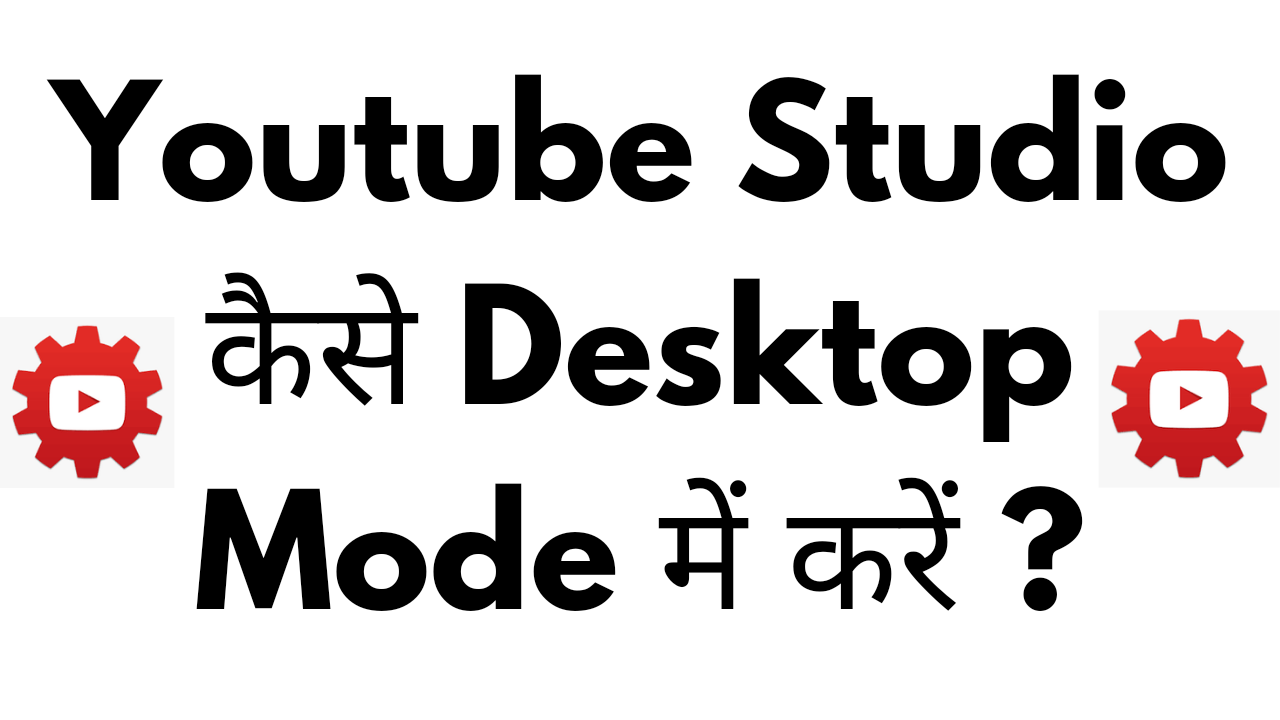
Raju kumar ram Samastipur video YouTube ♥️ love you
DJ Malaai music
Á
Tinku supari lk
Tinku supari l k
Tinku supari
Tinkusupari
Tinkusupari
Mmm
Agar aap bhi isi video banane chahte ho mivo apps danolod
Agar aap bhi isi video banane chahte ho mivo apps danolod
Please help me my YouTube channel my YouTube channel me aapana number veryfie Keya hu please help me
Tinkus
Thanks 🙏